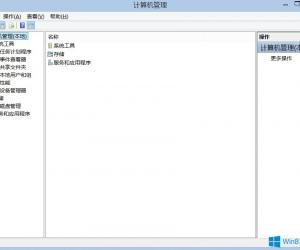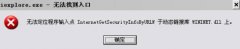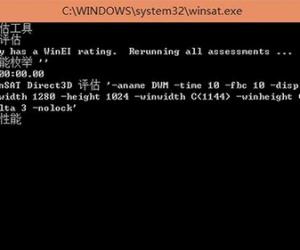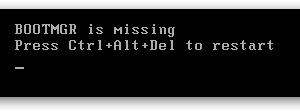在Windows7的安全模式下安装显卡驱动
发布时间:2012-09-08 00:20:16作者:知识屋
在Windows7的安全模式下安装显卡驱动
最近安装了一个号称RTM版的Windows7。可是发现在安装完进入系统后,进入桌面只有鼠标的指针和右下角的语言栏,不但传统的任务栏消失了,就连整个桌面都是纯黑色的背景。听说过Windows7会用黑屏来对付盗版,可是没听说过在刚装完系统就出现埃如此诡异的黑屏出现究竟是为什么呢? 相关文章推荐阅读:显卡异常的故障解决方法
首先,我们怀疑是Windows7安装不当,因此重新安装了一次操作系统,可是开机后同样出现黑屏的情况。不过这次稍深入研究了一下这个诡异的黑屏情况。打开系统属性中的“设备管理器”,发现显卡驱动并没有正常安装。难道是显卡驱动没有安装所造成的黑屏情况?
为此,采用手工指定路径的方式安装了显卡驱动,本以为重启开机后就能恢复正常了。可是没想到在重启后依然出现黑屏的问题。

由于本本采用的是整合显卡,显示的接口有DVI和传统的VGA接口两种,为了获得最佳的兼容性,又将原先的DVI接口改成VGA连接显示器,可是问题依旧。难道是主板的整合显卡无法支持Windows7吗?
无奈之下突然想到,或许可以进入到安全模式查找问题的症结。于是重启电脑,按“F8”键,选择安全模式进入系统。没想到在进入安全模式后,Windows7虽然运行在640×480的低分辨率下,好在桌面背景和传统的任务栏终于出现了。赶紧在安全模式下安装了显卡驱动,这次安装倒是一帆风顺的正常完成,重启电脑后,整个画面终于恢复了正常。
作为一款全新的操作系统,Windows7在驱动安装上存在一定的问题是不可避免的。有相关问题的玩家不妨选择在安全模式下进行安装驱动,或许一些怪异的问题就能随之而解。
知识阅读
软件推荐
更多 >-
1
 设置路由器:解决192.168.1.1进不去的故障
设置路由器:解决192.168.1.1进不去的故障2013-09-14
-
2
电脑开机蓝屏stop:0X000000ED错误代码怎么解决?
-
3
路由器总掉线怎么回事? 如何解决?
-
4
网络和共享中心打不开怎么办?网络和共享中心打不开的解决方法
-
5
点击淘宝聊天链接无反应是什么原因?
-
6
宽带错误651什么意思?宽带错误651的解决办法!
-
7
硬盘坏了怎么修复 教你如何修复硬盘坏道
-
8
宽带连接错误629代码的解决办法
-
9
近期热门问题:Google打不开?2014谷歌打不开原因分析
-
10
看爱奇艺在线视频画面上有滚动文字怎么办?